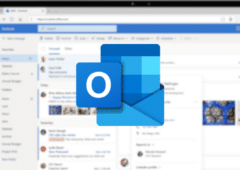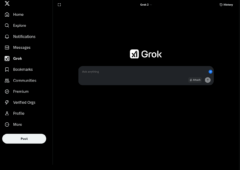Lancez vous dans le clip vidéo. Grâce à nos astuces, c’est simple et rapide !
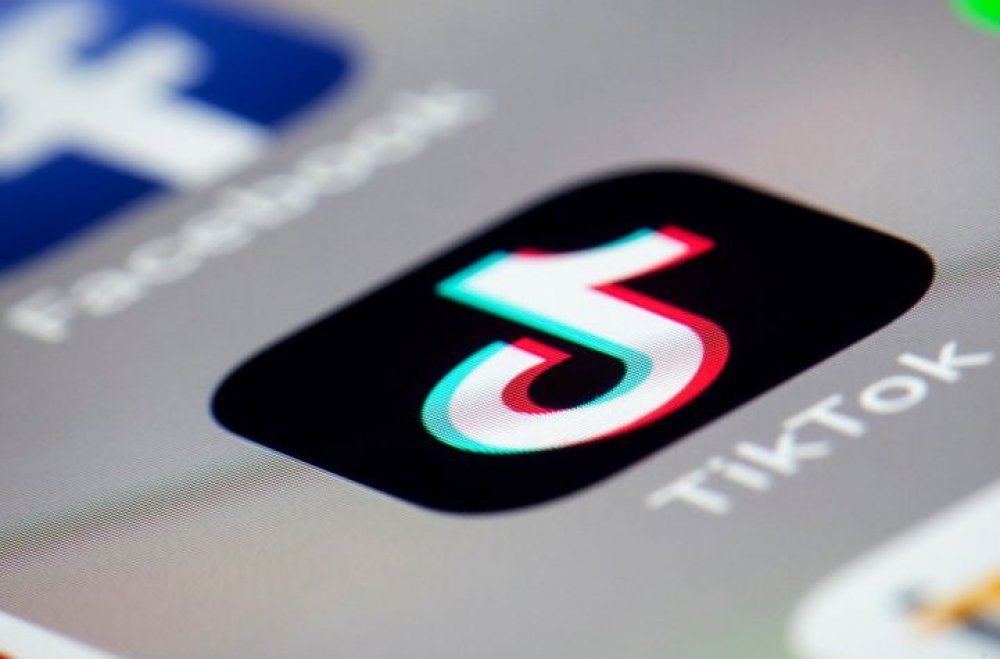
Vous êtes fan de karaoké ou de lip sync battle ? Vous avez certainement entendu parler de l’application Musical.ly et de son héritière : Tik Tok. Dans le monde, ce nouveau réseau social est utilisé par plus de 150 millions d’utilisateurs… chaque jour ! Le principe : filmer et partager vos propres mini-clips (en une minute maxi).
Vous souhaitez vous y mettre mais vous êtes perdu(e) ?Nous vous expliquons comment débuter sur TikTok.
Téléchargez Tik Tok sur votre smartphone.
Voir et suivre vos (futures) vidéos TikTok préférées
Une fois que vous avez téléchargé l’application et configuré votre compte, vous serez transféré dans le flux vidéo infini de TikTok. Celui-ci diffuse automatiquement les vidéos que vous pourriez aimer, en fonction du contenu que vous avez déjà vu, liké, commenté ou partagé.
Si vous commencez tout juste sur TikTok et que vous ne suivez encore personne, cliquez sur l’icône en forme de loupe en bas à gauche de l’écran.
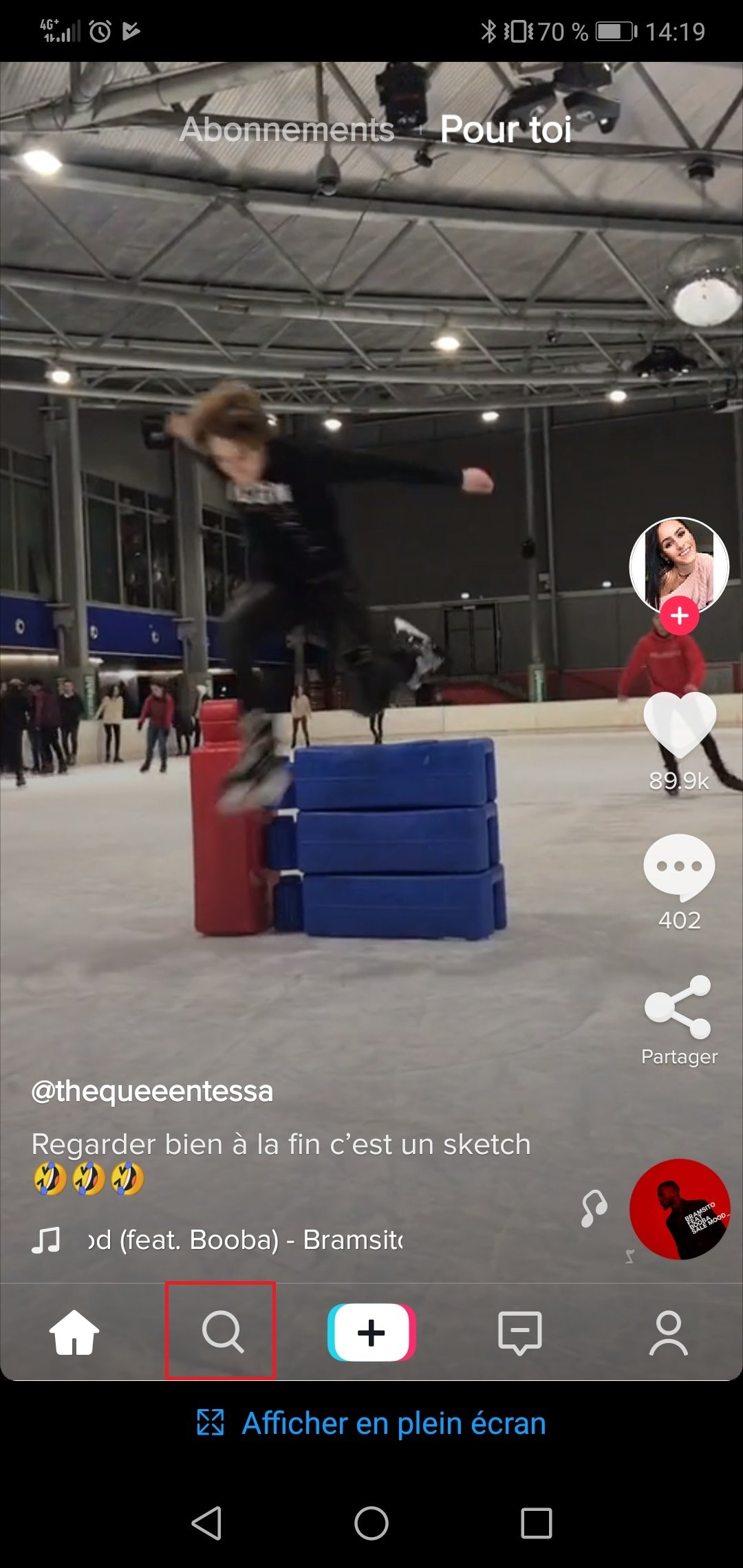
Ce menu vous permet de rechercher des hashtags tendance, des utilisateurs célèbres et les chansons les plus populaires que les gens incluent dans leurs messages. Si un membre de TikTok vous semble particulièrement intéressant, ajoutez-le dans votre flux vidéo. Pour ce faire : appuyez sur son pseudo puis sur le bouton « S’abonner » associé à son profil.
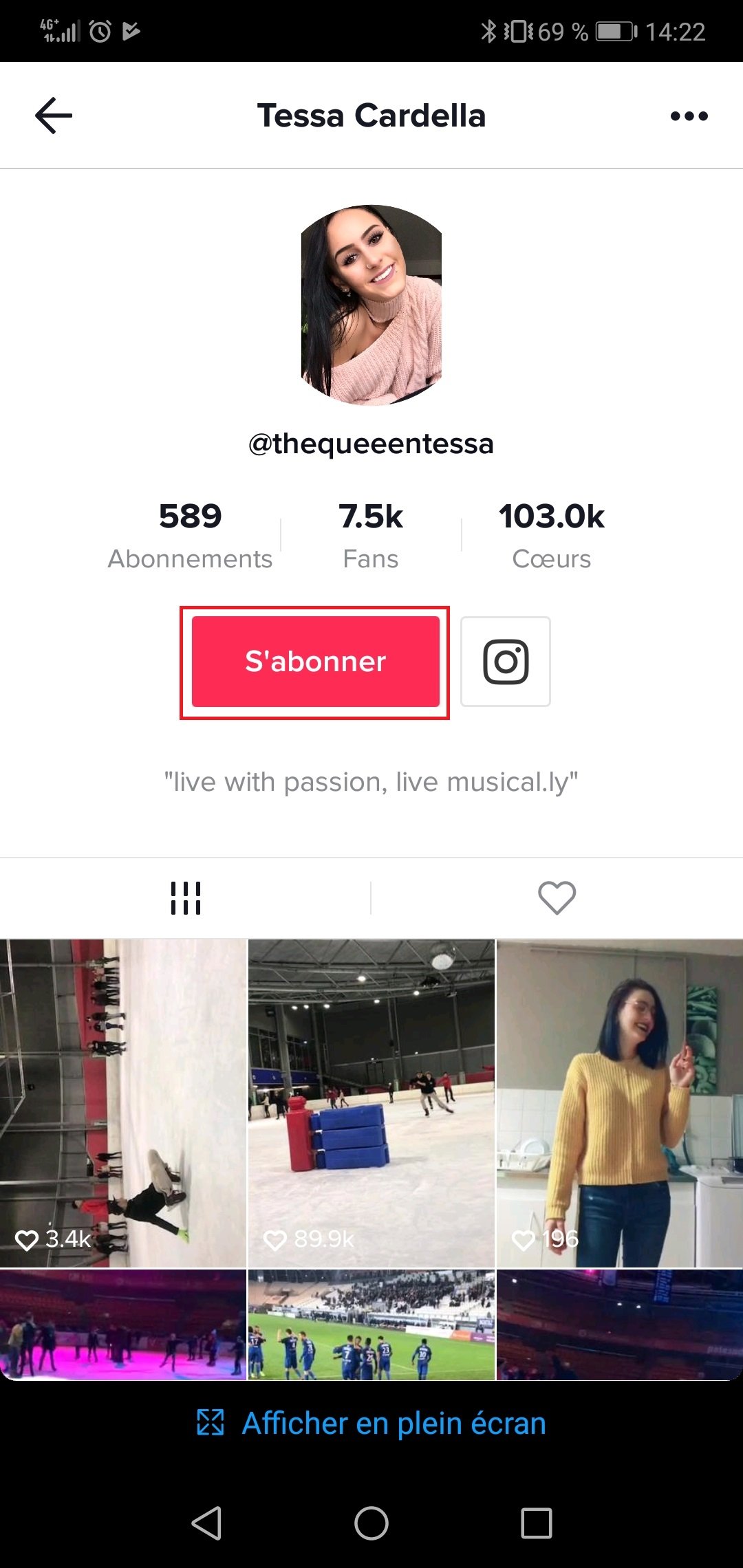
Comment mettre en ligne et améliorer une vidéo sur TikTok ?
Vous vous êtes habitué(e) à l’interface ? C’est le moment de créer votre premier clip ! Appuyez sur le signe +, situé à droite de la loupe, pour accéder à la caméra de votre smartphone. Ciblez votre plan et laissez votre doigt appuyé quelques secondes sur le bouton d’enregistrement pour lancer la vidéo.

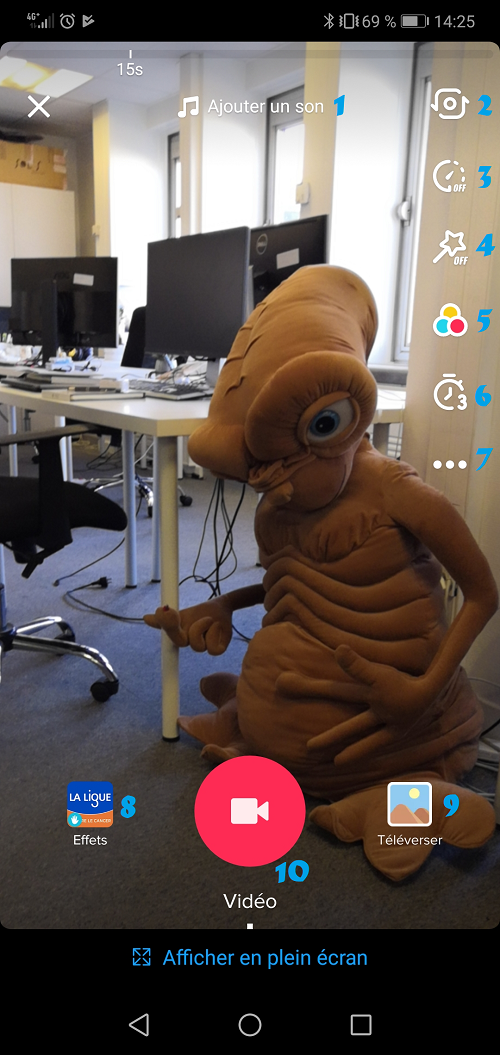
1. Choisir la piste sonore du clip
2. Changer la prise de vue de la caméra (selfie vs prise de vue directe)
3. Sélectionner la vitesse de votre vidéo pour avoir un effet slow motion
(ralenti à 0.1x) ou accéléré (à 2x ou 3x)
4. Activer le mode beauté (pour lisser l’image)
5. Accéder aux filtres couleur standards
6. Minuter votre vidéo (de 1 à 59s)
7. Programmer par défaut des vidéos à 15 ou 60s et activer / désactiver le flash
8. Accéder aux effets vidéo
9. Ouvrir une vidéo déjà enregistrée sur votre smartphone
10. Bouton d’enregistrement
Si vous avez déjà posté une story sur Snapchat ou Instagram, cette étape sera assez simple. Utilisez le menu situé dans le coin supérieur droit de l’application pour ajouter des filtres, accélérer ou ralentir des séquences et apporter d’autres modifications à votre vidéo.
Le plus important : pour activer la fonction lip sync de TikTok, appuyez sur la fonction « Ajouter un son » en haut de l’interface caméra. Sélectionnez la chanson souhaitée, l’application synchronisera le mouvement de vos lèvres avec les paroles de la chanson.
Si le résultat ne vous plait pas, modifiez les réglages en appuyant sur le bouton rouge d’enregistrement. L’application arrêtera d’enregistrer et vous laissera régler à nouveau les détails du clip.
Il vous faudra plusieurs essais pour obtenir la vidéo “parfaite”. Mais le meilleur moyen de se familiariser avec les fonctions de montage est de continuer à filmer et à modifier votre vidéo. Dites-vous – sans pression – que vous n’avez pas à publier tout ce que vous enregistrez.
Une fois que vous avez enregistré votre vidéo, tapez sur l’encoche rouge en bas à droite de l’écran. Vous pourrez alors changer la piste sonore ou la mixer si celle-ci ne vous convient plus.

C’est fini ? Pas tout à fait. Tapez sur le bouton « Suivant ». Il ne vous restera plus qu’à ajouter une légende, des hashtags et d’autres détails. Puis appuyez sur « Publier » pour mettre la vidéo en ligne.
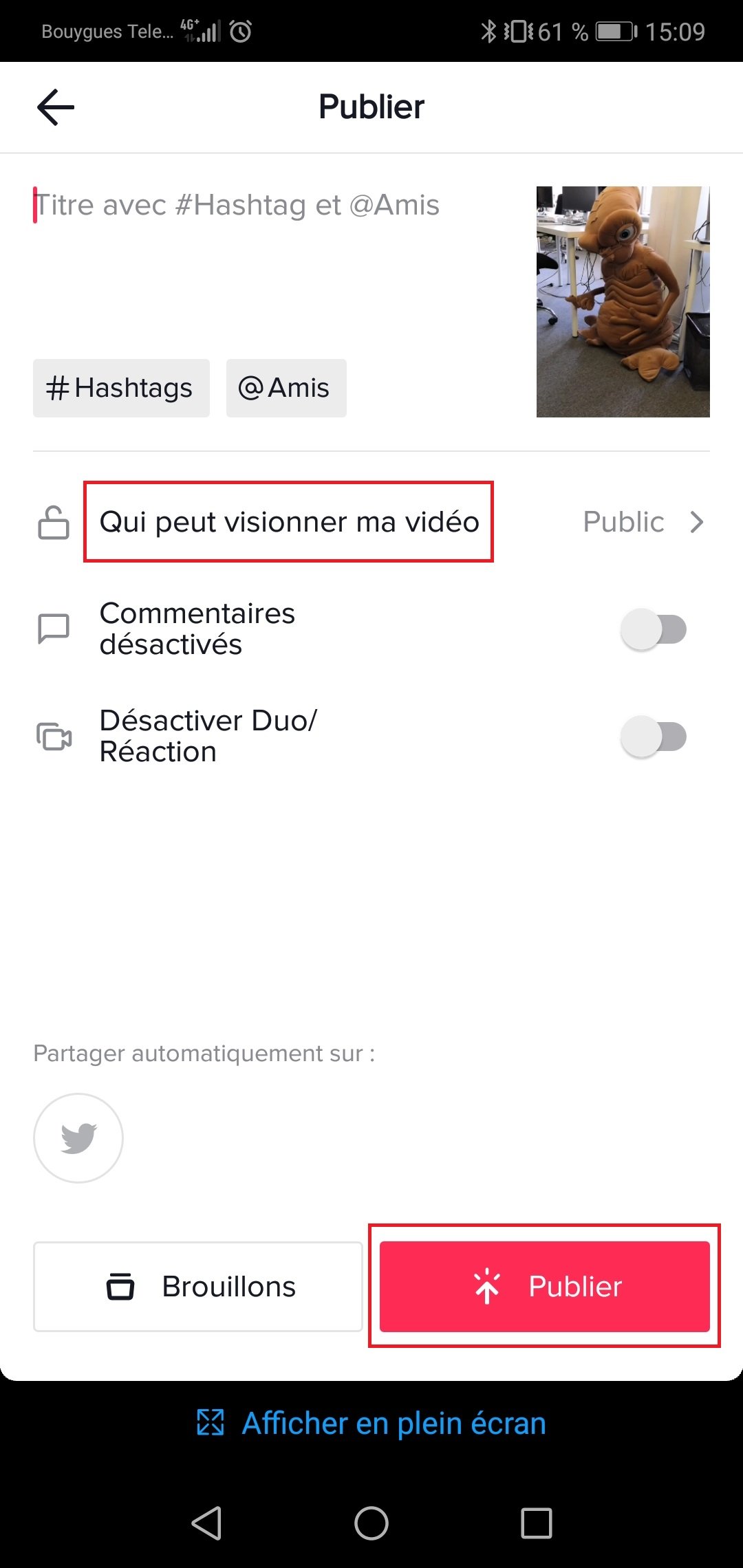
Attention : si vous souhaitez limiter la diffusion de la vidéo à vos amis uniquement, changez votre cible via l’option « Qui peut visionner ma vidéo ».
Vous pouvez vérifier les réactions au sujet de votre clip en naviguant dans le menu Notification. Celui-ci est accessible via la bulle de commentaire présente en bas de l’écran. Cet onglet vous avertira également lorsqu’un utilisateur suivi publiera quelque chose de nouveau.

>>Forum : besoin d’un coach TikTok ? Questionnez nos Experts.